Funcionalidad que permite retener temporalmente los pedidos antes de que sean procesados, para realizar verificaciones o aplicar modificaciones antes de su confirmación definitiva.
Esta herramienta resulta especialmente útil en situaciones donde se requiere validación interna, ajustes por disponibilidad de stock o cambios solicitados por el cliente.
Al activar pedidos en revisión en tu sitio podrás:
- Agregar o eliminar productos de una orden ingresada.
- Recalcular automáticamente los precios de los productos y montos totales asociados.
- Mostrar a tus clientes una comparación clara entre el pedido original y la versión editada, según sea requerido.
Funcionalidad disponible desde plan Bolder Standard.
Activación y configuración inicial
Para activar esta función:
Accede al panel de administración de Bolder.
Dirígete a la sección Addons e Integraciones, en la categoría cart + checkout, activa Pedidos en Revisión
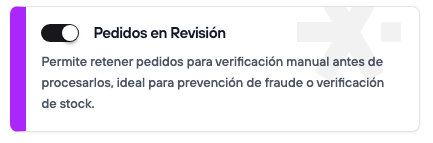
Una vez activo, actualiza tu administrador para empezar la configuración inicial:
Desde el admin > Preferencias > Opciones de compra > Opciones generales de compra.
En esta sección debes habilitar la fase de revisión para pedidos.

Una vez activo, debes definir los requisitos que activarán este flujo:
- Al no hacer cambios, y mantener en
Ninguna, el flujo de revisión aplicara para todos los pedidos. Al vincularlo a una lista de requisitos, aplicará solo a los pedidos que cumplan con las condiciones establecidas.
Ejemplo: Vincular una lista de requisitos para que el flujo de revisión se habilite solo para productos que tienen una alta rotación, y podrían presentar quiebres de stock, para venta de productos a granel o por peso, de esta forma, puedes evaluar el funcionamiento de la fase de revisión, sin la necesidad de aplicar a todos los pedidos.
Una vez activo el flujo de revisión, puedes activar opcionalmente Permitir modificar precios:
Esta funcionalidad da más control sobre la edición de pedidos, permitiendo modificar el precio de los ítems que componen el pedido.
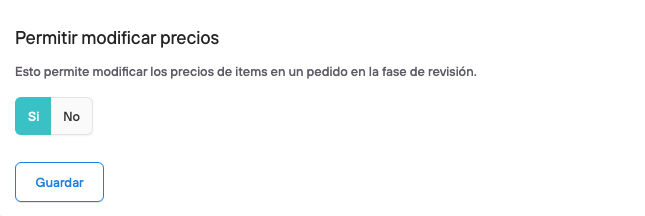
ㅤㅤ
ㅤㅤ
Componentes complementarios para el proceso de revisión
Adicionalmente, Pedidos en revisión permite la activación de componentes complementarios opcionales, para optimizar el proceso de compra de tus clientes frente a este flujo:
Pago parcial de pedidos:
Esta opción habilita el cobro anticipado de un porcentaje del total, para aquellos pedidos que deban pasar por la fase de revisión.
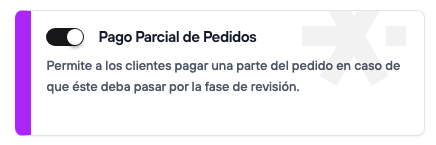
Para activar este addon es necesario contar con la forma de pago Webpay OneClick (PST), una pasarela de pago diseñada para facilitar la gestión de pagos recurrentes. (La contratación de este servicio debe realizarse directamente con Transbank.
Revisa aquí como realizar la activación en tu tienda Bolder.
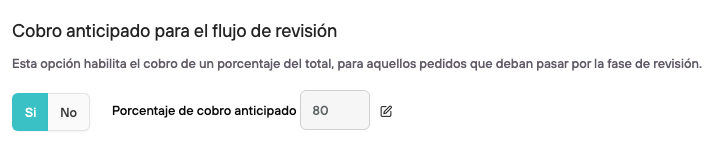
Una vez activo este componente, debes volver a las opciones de compra para activar esta función y confirmar el porcentaje de cobro de pedidos en revisión.
ㅤㅤ
Gestión de Reembolsos
La configuración para gestión de reembolsos es independiente a la configuración de pedidos en revisión (también puede funcionar bajo el flujo normal de venta), pero en algunos casos podría ser útil para los pedidos que completen este flujo.
Revisa aquí su configuración
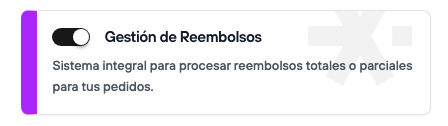
ㅤㅤ
ㅤㅤ
Funcionamiento de pedidos en revisión
- Pedido en revisión sin pago parcial:
El cliente armará su carrito de compra, iniciará el checkout, y en la fase final, en vez de proceder al pago, quedará ingresado su pedido en revisión y verá el mensaje asociado a la fase.
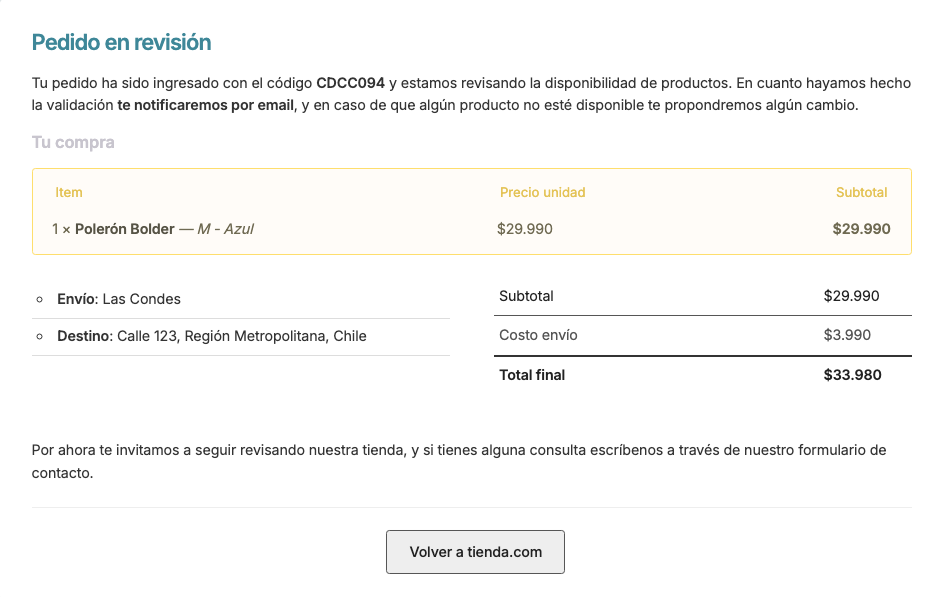
Como usuario o administrador de la tienda,recibirás una notificiación, y podrás ver el pedido ingresando de la misma forma que un pedido tradicional. La diferencia se encuentra en su estado En revisión, con su etiqueta celeste.

Al ingresar al detalle, podrás iniciar el proceso de revisión.
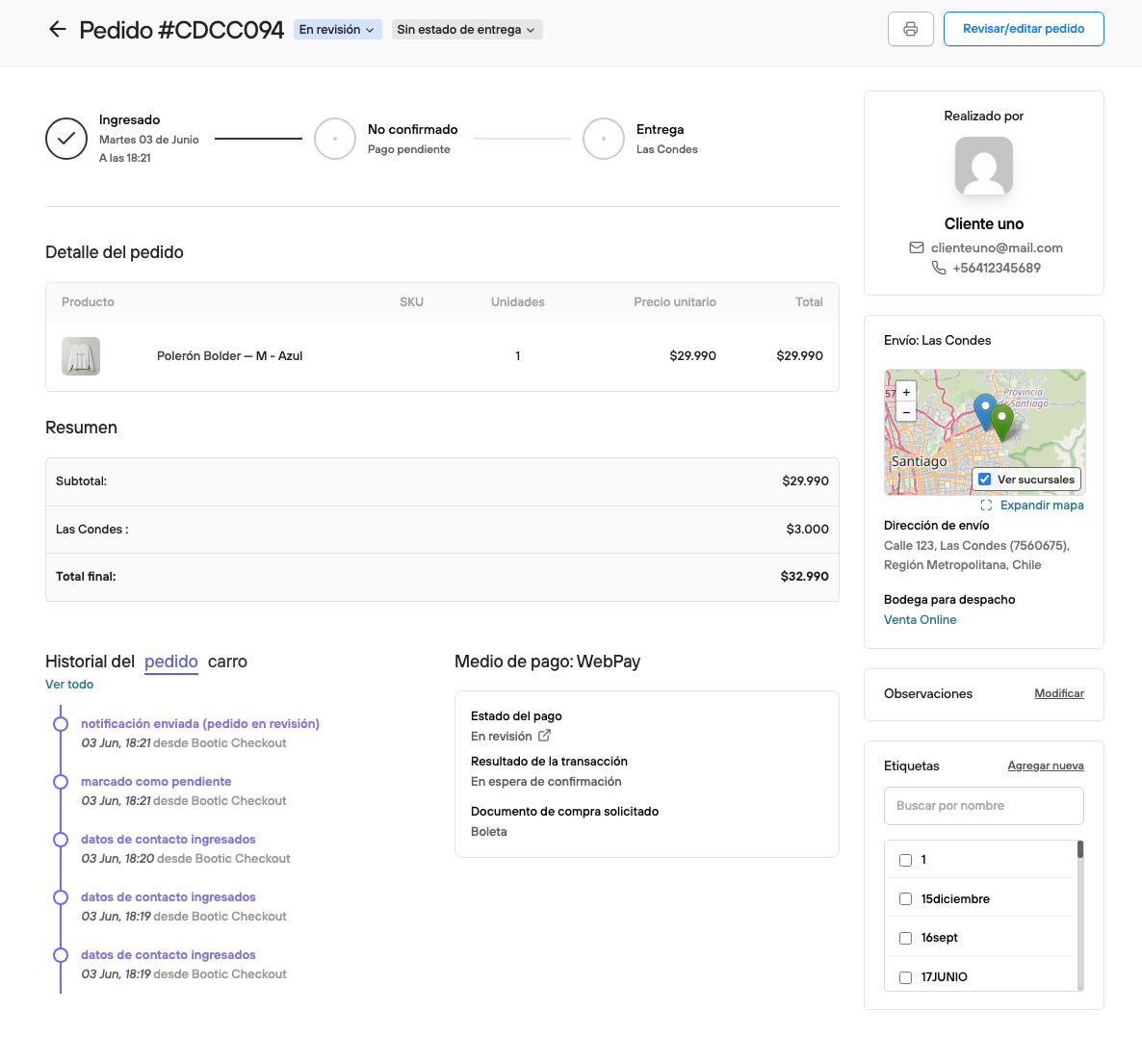
Una vez realizada la revisión y/o edición del pedido, el cliente recibirá la notificación de pedido pendiente de pago, y este quedará en ese estado hasta que el cliente realice el pago total del pedido.
ㅤ
- Pedido en revisión con pago parcial:
El cliente armará su carrito de compra, iniciará el checkout, y tendrá que pagar el porcentaje del total del pedido, correspondiente al seteado para la fase de revisión.
El primer pago queda informado al cliente, y solo tendrá disponible Webpay Oneclick para avanzar con la compra "Existen productos en tu compra que requieren revisión. Realizaremos ahora un primer cobro por $xxx, y cobraremos la diferencia cuando terminemos de armar tu pedido".
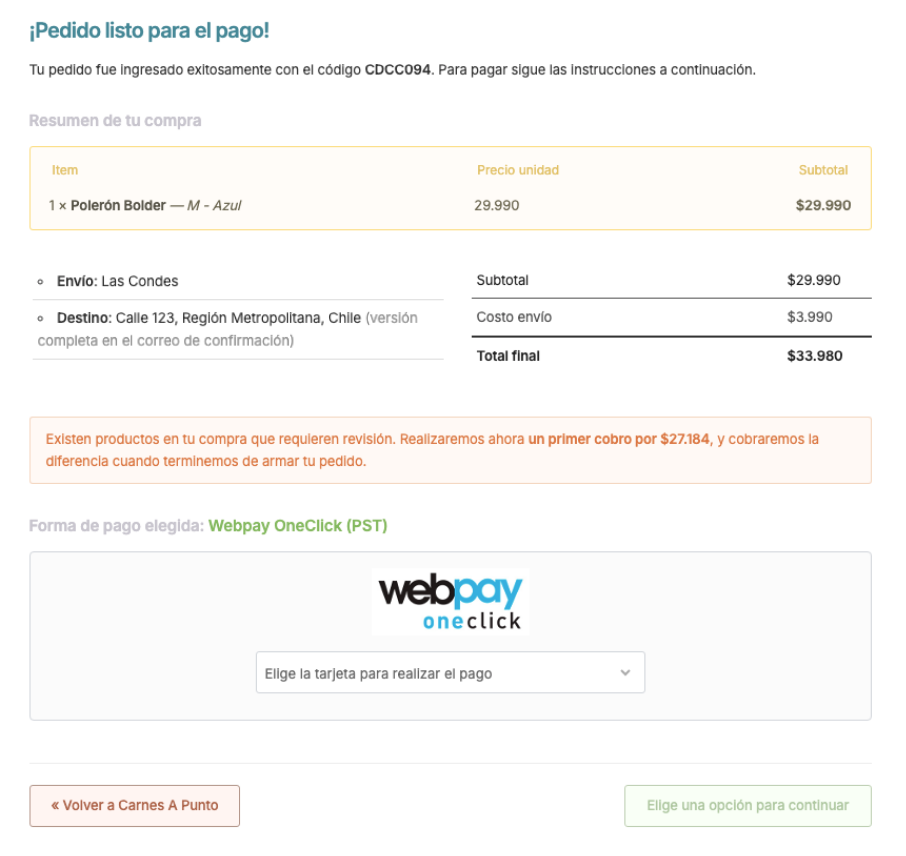
Una vez que el cliente realice el primer pago, verá esta vista con el detalle de su pedido.
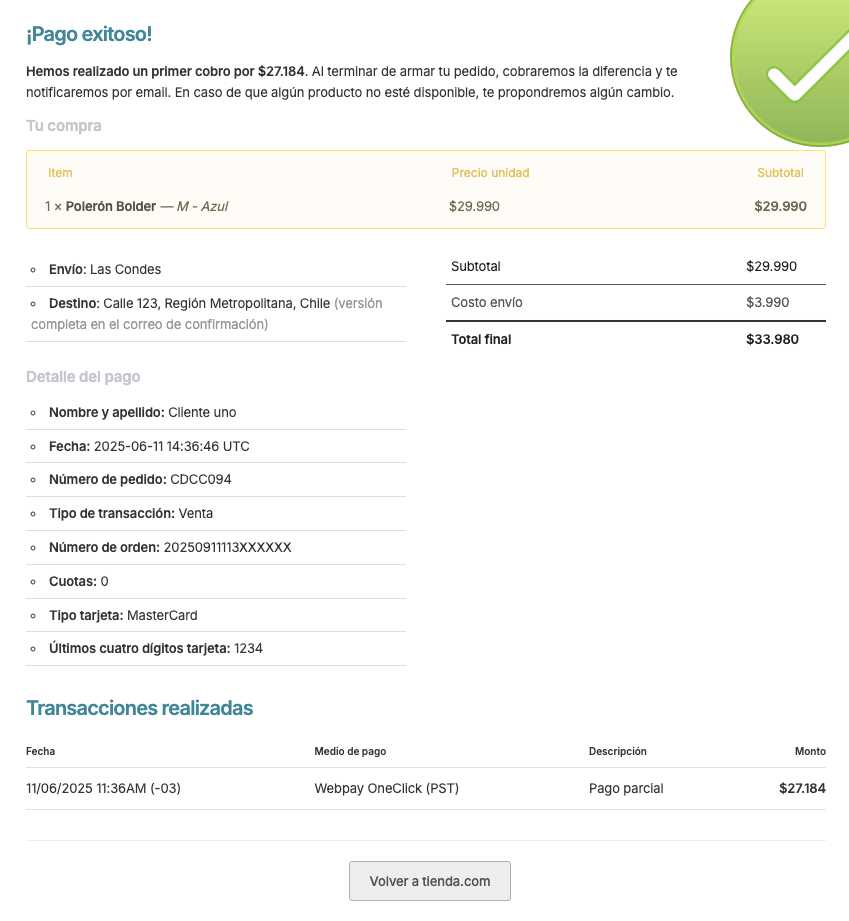
ㅤ
Como usuario o administrador de la tienda, recibirás la notificación de pedido ingresado en revisión, y desde el panel podrás ver la información del pedido.
En este caso, bajo el resumen del pedido encontrarás la tabla de transacciones asociada.
Cuando solo se realiza el pago inicial, verá el pago , junto al saldo pendiente.
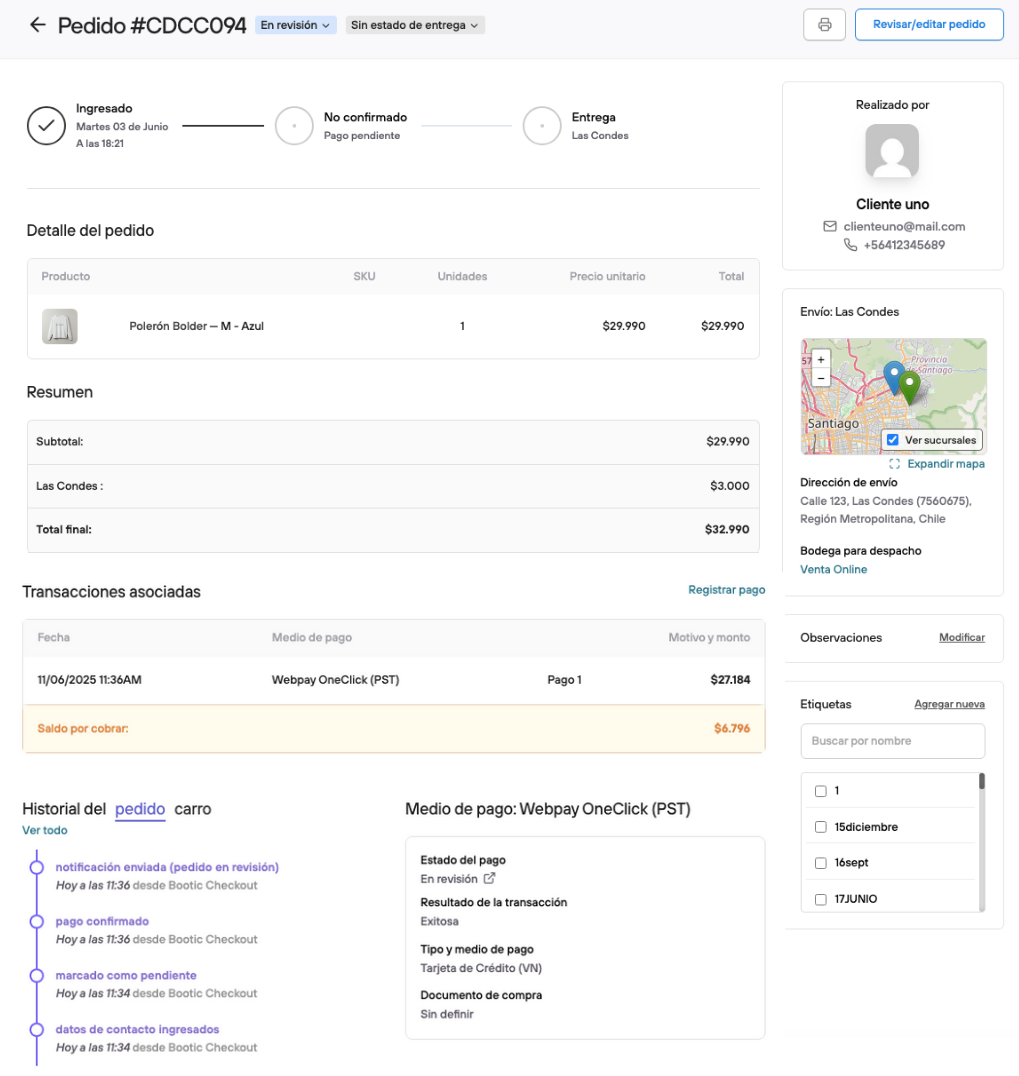
ㅤㅤ
Luego, desde el pedido en revisión, en el costado superior derecho, está el botón Revisar/editar pedido con el cual puedes iniciar la fase de revisión que permitirá modificarlo según sea necesario.
En los pedidos que tienen pago parcial, una vez que realices a edición o aceptación del pedido, se cobrará de forma automática el saldo pendiente del pedido.
El saldo pendiente será cobrado al medio de pago guardado, y quedará registrado en la tabla de transacciones.
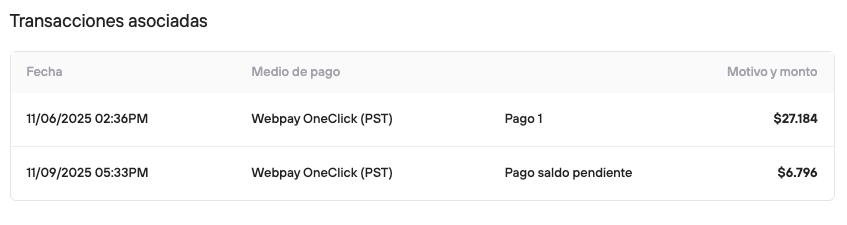
Si se presentan problemas para procesar el pago, la tabla podría presentar más movimientos, pero con su respectivo indicador de error :
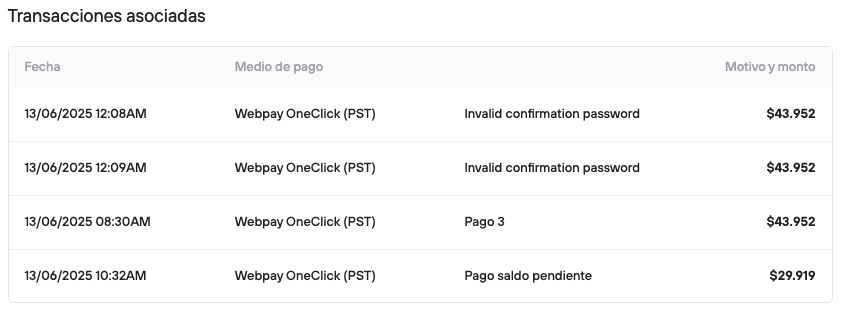
En el caso de que el pedido luego de pasar por el flujo de revisión quede con un total menor al porcentaje inicial pagado, se realizará de forma automática el reembolso por cambios.
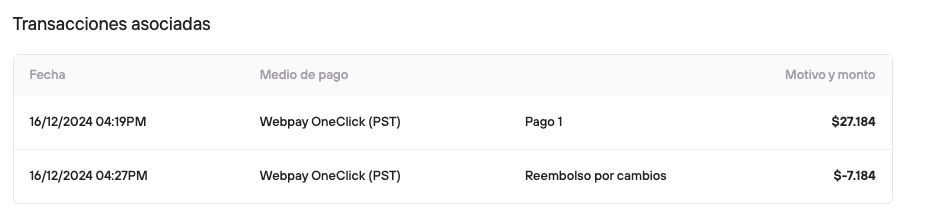
Una vez que ya está procesado el pago del pedido en su totalidad, el pedido cambiará de estado a confirmado y su información final corresponderá a la del pedido editado (productos y totales).
ㅤㅤ
Proceso de edición del pedido
Con la finalidad de visualizar claramente cada tipo de edición, solo se aplicó un cambio para cada pedido de ejemplo, pero un mismo pedido podría tener múltiples tipos de ediciones durante el proceso de revisión.
Aceptar pedidos sin modificaciones
Ingresa al pedido en estado de revisión. En el costado superior derecho inicias el flujo de revisión > Comenzar revisión.
Los ítems que no requieran cambios deben ser confirmados seleccionando el check junto a cada uno. Al marcarlo confirmado, la fila cambiará a color verde. Luego puedes realizar otra acción, o finalizar seleccionando Verificar y marcar listo para pago.
Con esto, el pedido cambiará de estado En revisión a Pendiente de pago, a la espera de que el cliente realicé el pago correspondiente del pedido - para pedidos sin pago parcial, y de estado En revisión a Confirmadosi se está operando con Webpay Oneclick, una vez que se procesen los pagos de forma automática.
ㅤ
Modificar unidades
Una vez que inicies el proceso de revisión, posiciónate sobre la columna del producto a editar, y haz click en los 3 puntos laterales. Aquí elige la opción Modificar unidades , y se activará el campo para realizar el campo correspondiente.
Puedes aumentar o disminuir el número de unidades para productos según el stock disponible en la tienda. En caso de que el stock que deseas modificar sea menor al que se dispone, aparece un mensaje de alerta con la opción de modificar el stock para que se adapte a este pedido.
Una vez que realices el cambio, la columna se marcará de color, y te indicará el cambio realizado.
Luego tienes que guardar el cambio realizado, para proceder a aplicarlos.
ㅤ
Cambiar producto
Una vez que inicies el proceso de revisión, posiciónate sobre la columna del producto a editar, y haz click en los 3 puntos laterales. Aquí elige la opción Cambiar producto , y se activará el campo para realizar el campo correspondiente.
Deberás buscar el producto por el cual reemplazarás el producto actual. Dependiente del producto, podrás elegir entre las distintas variantes que tengas creadas y disponibles.
Una vez que realices el cambio, la columna se marcará de color, y te indicará el cambio realizado.
Luego tienes que guardar el cambio realizado, para proceder a aplicarlos.
ㅤ
Agregar productos
Una vez que inicies el proceso de revisión, en la parte inferior está la opción Agregar producto , y se activará el campo para realizar el campo para buscar por sku o nombre el producto que quieres agregar.
ㅤ
Eliminar producto
Una vez que inicies el proceso de revisión, posiciónate sobre la columna del producto a editar, y haz click en los 3 puntos laterales. Aquí elige la opción Eliminar producto , y se marcará el producto que estás eliminando.
ㅤ
Cambiar precio unitario
Una vez que inicies el proceso de revisión, posiciónate sobre la columna del producto a editar, y haz click en los 3 puntos laterales. Aquí elige la opción Cambiar precio , y se activará el campo para realizar el campo correspondiente.
Esta operación es útil para pedidos que incluyen productos a granel, los cuales tienen precios distintos dependiendo del peso del producto.
ㅤㅤ
Confirmación de cambios de un pedido
Los cambios realizados en el proceso de revisión dependen de los términos y condiciones que se establezcan como tienda al momento de editar un pedido.
- Los cambios pueden ser previo coordinación, se contacta directamente al cliente para evaluar alternativas.
- Se puede coordinar reemplazos, alternativas, o directamente solo confirmar productos disponibles, eliminando los que no estén disponibles.
También, dentro del flujo de revisión, antes de
aplicar cambios, se puedesolicitar confirmación al cliente, mediante correo.Este proceso puede ser mucho más lento y generar fricción, ya que depende de los tiempos que tenga el cliente para revisar el pedido, y continuar con el proceso.
